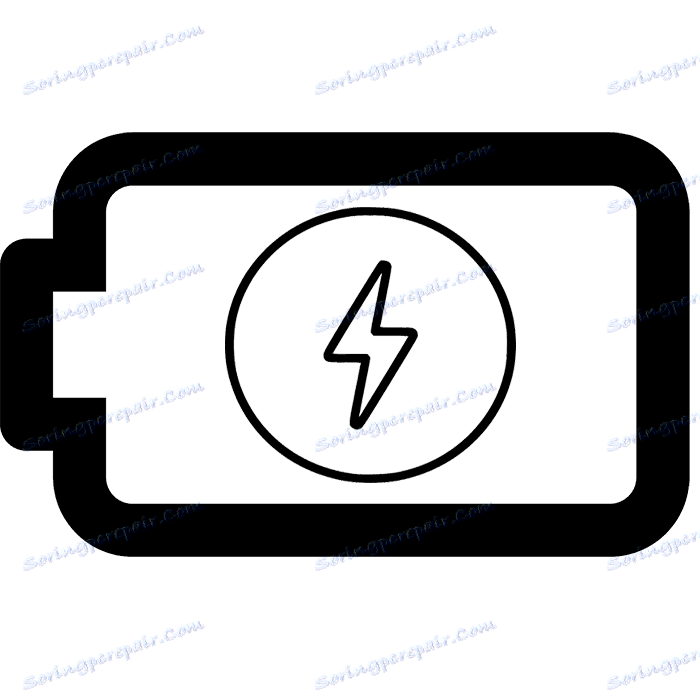اختبار بطارية الكمبيوتر المحمول
من الناحية العملية ، يستخدم كل مالك للكمبيوتر المحمول الجهاز ليس فقط عندما يكون متصلاً بالشبكة ، ولكنه يعمل أيضًا على بطارية داخلية. مثل هذه البطارية سوف ترتدي في النهاية ، وأحيانا يكون من الضروري تحديد حالتها. يمكنك إجراء الاختبار لمعرفة معلومات مفصلة حول البطارية المضمنة في الكمبيوتر المحمول باستخدام برنامج تابع لجهة أخرى أو الميزة القياسية لنظام التشغيل Windows. دعونا نلقي نظرة فاحصة على هاتين الطريقتين.
محتوى
نحن اختبار بطارية الكمبيوتر المحمول
كما هو معروف ، كل بطارية لديها قدرة محددة ، يعتمد عليها وقت التشغيل. إذا قمت بحساب السعة المعلنة ومقارنتها بالقيم الحالية ، فستجد التآكل التقريبي. من الضروري فقط الحصول على هذه الخاصية عن طريق الاختبار.
الطريقة 1: بطارية الآكل
البرنامج آكل البطارية تركز على العمل مع بطاريات الكمبيوتر المحمول وتوفر المجموعة المطلوبة من الأدوات والوظائف. وهو مثالي لاختبار واكتشاف القيمة الأكثر دقة لارتداء البطارية. مطلوب منك تنفيذ بعض الإجراءات:
- انتقل إلى المورد الرسمي للشركة المصنّعة ، ثم قم بتنزيل البرنامج وتشغيله.
- أثناء بدء التشغيل ، سيتم نقلك مباشرة إلى القائمة الرئيسية ، حيث تحتاج إلى تنشيط القيمة "بدء الاختبار عند عدم الاتصال بالشبكة" .
- التالي كنت بحاجة لإزالة الحبل إلى الكمبيوتر المحمول ذهب إلى عمر البطارية. سيبدأ الاختبار تلقائيًا بعد فتح نافذة جديدة.
- عند الانتهاء ، ستتم إعادة توجيهك إلى النافذة الرئيسية مرة أخرى ، حيث يمكنك الحصول على معلومات حول مستوى الشحن ووقت التشغيل التقريبي وحالة البطارية.
- المعلومات الضرورية موجودة في قائمة "خيارات" . يظهر البيانات على السعة الاسمية والقصوى. قارنها لتحديد مستوى تآكل المكون.

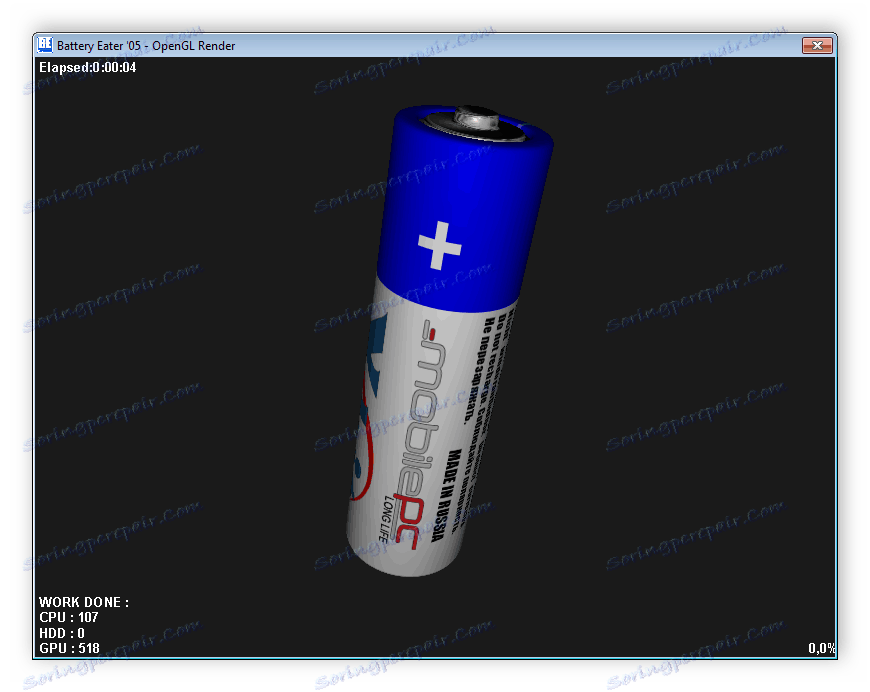

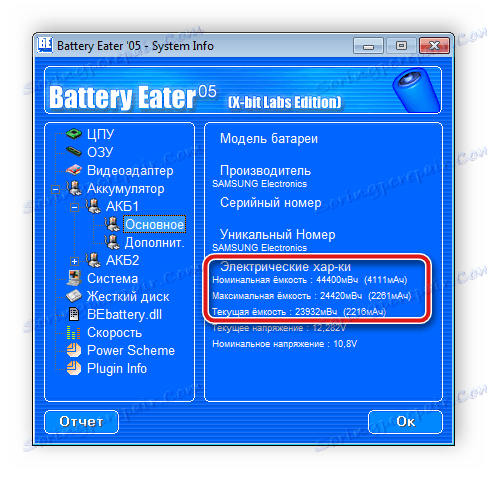
جميع البرامج التي تقوم بمعايرة بطارية كمبيوتر محمول توفر معلومات عن حالتها. لذلك ، يمكنك استخدام أي برنامج مناسب. اقرأ المزيد عن كل ممثل لهذا البرنامج في مقالتنا على الرابط أدناه.
مزيد من التفاصيل: كمبيوتر محمول برامج معايرة البطارية
الطريقة 2: أداة Windows القياسية
إذا لم تكن هناك رغبة في تنزيل برامج إضافية ، فإن الأداة المدمجة في نظام التشغيل Windows ستكون مناسبة للاختبار. لتشغيل التشخيص والحصول على النتائج ، ما عليك سوى اتباع التعليمات التالية:
- افتح "ابدأ" ، في شريط البحث ، أدخل cmd ، وانقر على أداة PCM واختر "Run as administrator" .
- في النافذة التي تفتح ، حدد المعلمة التالية واضغط على Enter :
powercfg.exe -energy -output c:report.html - سيتم إعلامك باستكمال الاختبار. بعد ذلك ، تحتاج إلى الانتقال إلى قسم النظام الخاص بالقرص الثابت ، حيث تم حفظ نتائج التشخيص. افتح جهاز الكمبيوتر وحدد القسم المناسب.
- في ذلك ، ابحث عن الملف المسمى "تقرير" وتشغيله.
- سيتم فتحه من خلال المتصفح الذي تم تثبيته افتراضيًا. تحتاج إلى التحرك إلى أسفل النافذة والعثور على قسم "البطارية: معلومات البطارية" . هنا سوف تجد معلومات عن السلطة المقدرة وآخر تهمة كاملة. مقارنة هذين الرقمين والحصول على المبلغ التقريبي للبطارية.
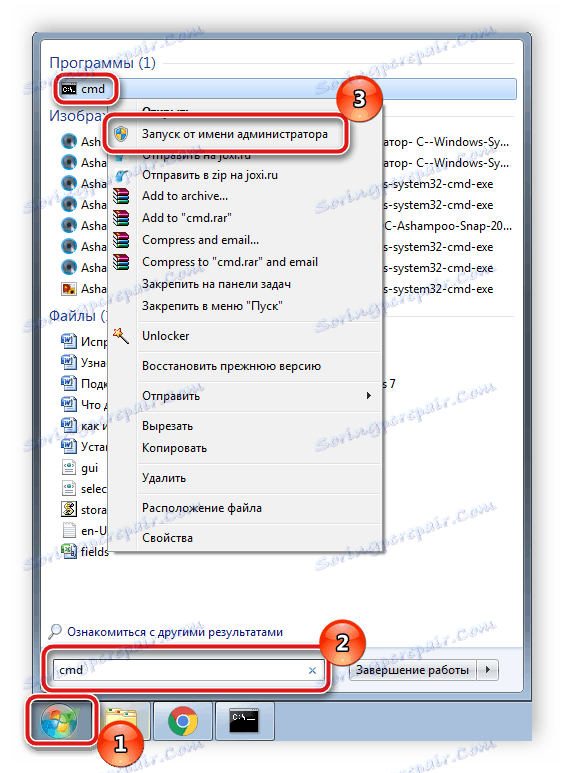
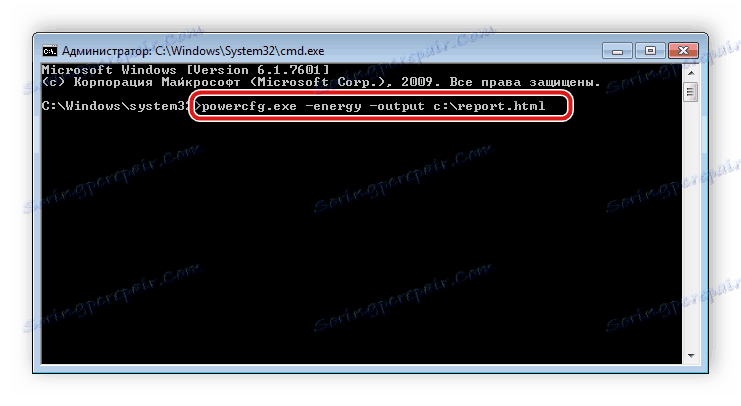
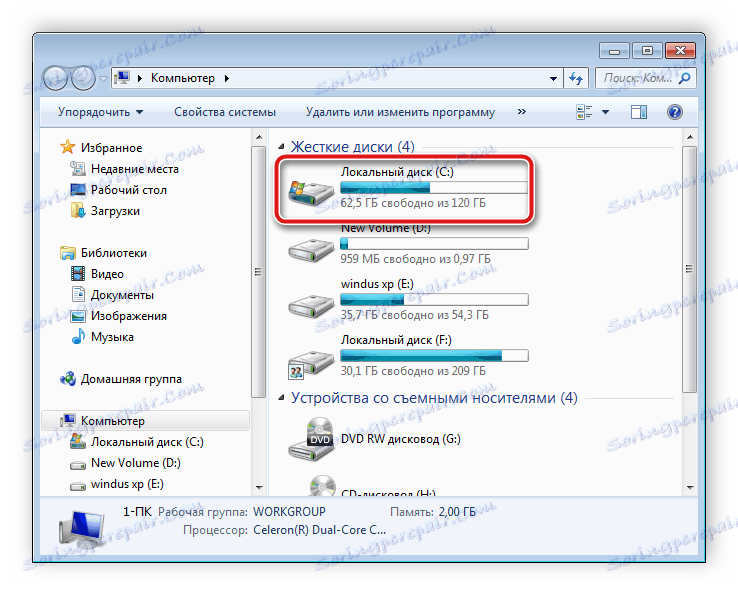
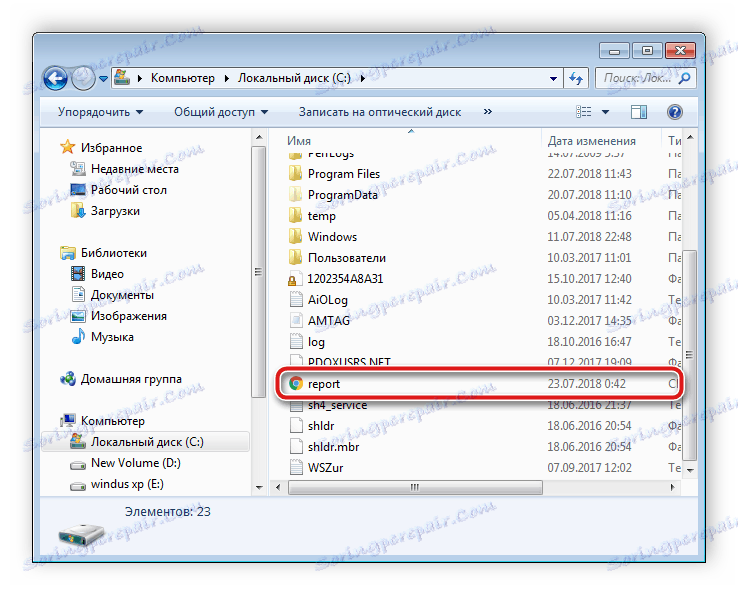
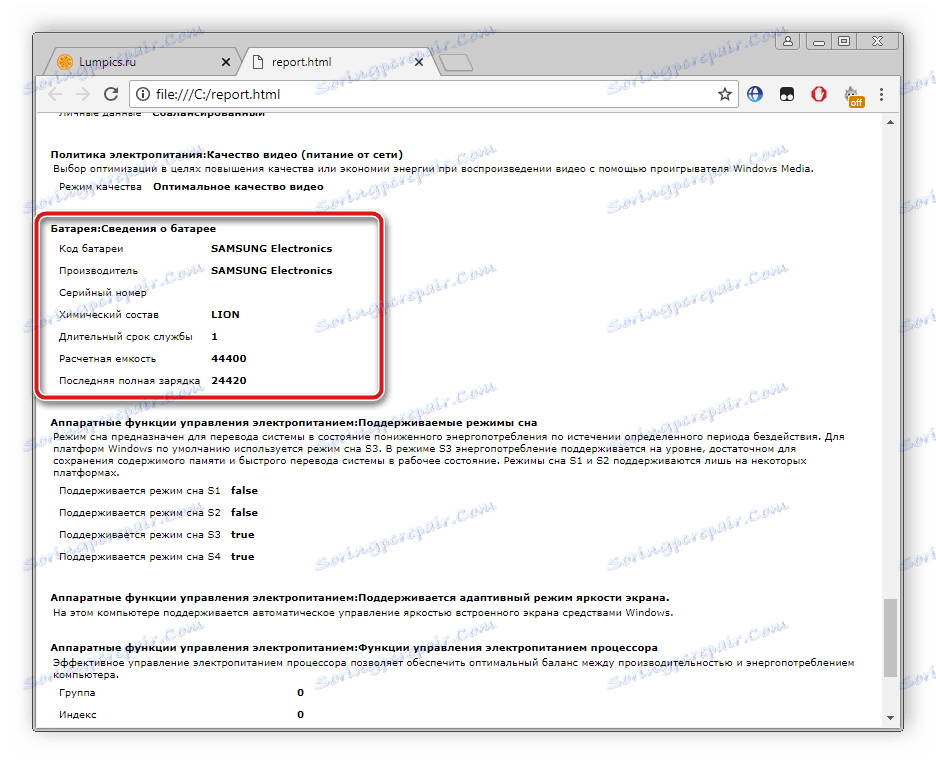
كما ترون ، اختبار بطارية كمبيوتر محمول ليس صفقة كبيرة. الأساليب المذكورة أعلاه سهلة ، حتى مستخدم قليل الخبرة سوف يتعامل معها. أنت فقط بحاجة إلى اختيار الطريقة الأكثر ملاءمة واتباع التعليمات المقدمة ، ثم سوف تحصل على القيم الدقيقة لسعة البطارية وتكون قادرة على حساب تآكلها.